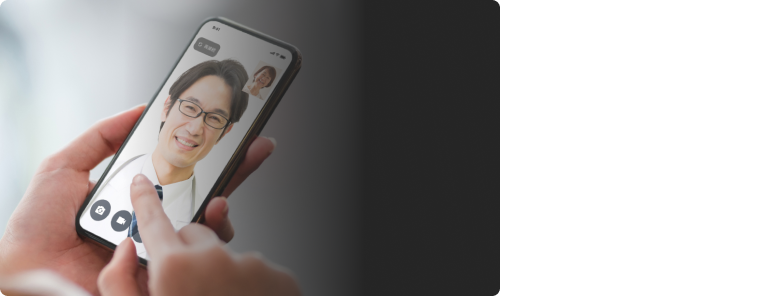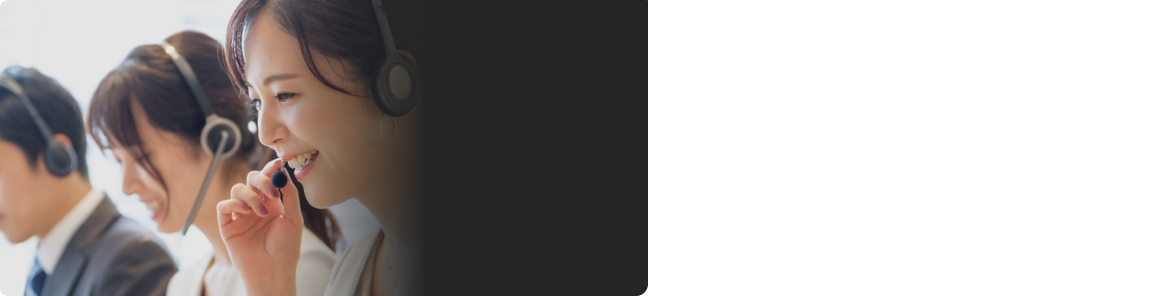医療機関の方向け | YaDoc Quickご利用マニュアル
4. その他
4. サポート
4-1. アップデートのお知らせ
YaDoc Quickにログインし、画面右上「?」の左隣に、アップデート情報が表示がされます。最新のアップデート日時が表示され、選択するとアップデートの詳細ページが表示されます。
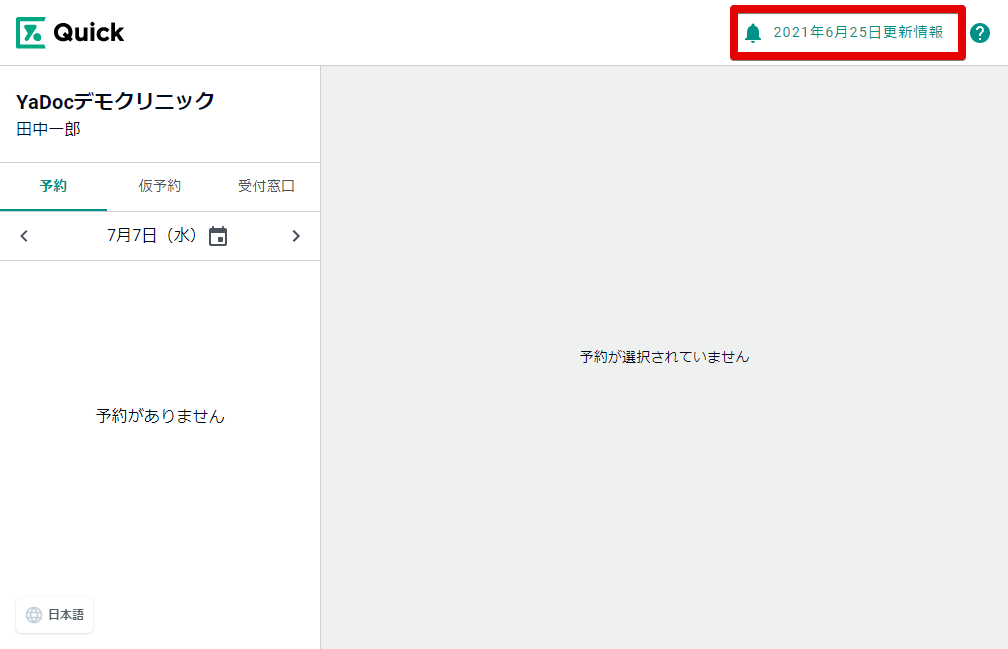
4-2. その他
YaDoc Quickにログインし、画面右上の「?」を押すと、ご利用マニュアルや、サポートセンターのお問い合わせ先等を確認することができます。
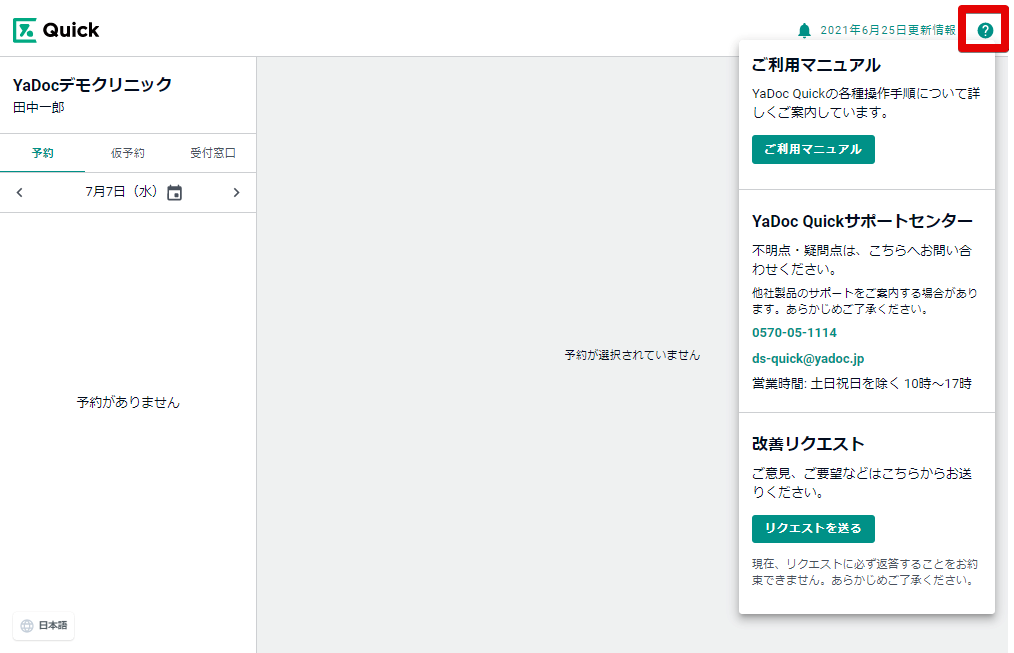
- ご利用マニュアル
-
- 「ご利用マニュアル」ボタンを選択すると、マニュアルの確認ができます。
- YaDocサポートセンター
- メールアドレスをクリックすると、メールソフトが起動します。
※サポートセンター宛てにメールでのお問い合わせ時はこちらをご利用ください。 - お電話の場合は、下記営業時間をご確認の上、お問い合わせください。
- メールアドレスをクリックすると、メールソフトが起動します。
- 営業時間:9:00〜19:00(土日祝を除く)
- 電話でのお問い合わせ:オペレーターが即時対応いたします。
- メールでのお問い合わせ:翌営業日中にご返答いたします。
- 改善リクエスト
- 「リクエストを送る」ボタンを押すと、メールソフトが起動します。
ご意見、ご要望などはこちらからお送りください。現在、リクエストに必ず返答することをお約束できません。あらかじめご了承ください。
- 「リクエストを送る」ボタンを押すと、メールソフトが起動します。
4-3. よくあるお問い合わせ
4-3-1. パスワードを忘れた場合
- ログイン画面から「パスワードを忘れた場合」を押します。
- 再設定するために、ご登録いただきましたメールアドレスを入力します。
- 入力いただきましたメールアドレス宛に「【YaDoc Quick】パスワード再設定」のメールが届きます。
- メール内のパスワードをお控えいただき「YaDoc Quickにログインする」を押します。※ログイン後、必要に応じてパスワードを変更してください。
4-3-2. 受付科目の保存ができない場合
必要項目が未入力になっている場合は、保存できません。また、既存で作成している受付科目を編集する際、編集内容に変更がない場合は保存できません。
4-3-3. 予約日時を変更したい
医療機関からのみ変更が可能です。詳しくは3-2-4. 予約の変更をご確認下さい。
4-3-4. 過去の予約を削除したい
過去の予約に関しては、削除する事はできません。
4-3-5. ビデオ通話が押下できない・表示されない
患者さんが、予約フォームの通話項目にて、ビデオ通話を選択せず予約した場合「ビデオ通話」ボタンは表示されません。
受付科目を作成時、通話項目にて電話を「使用する」にし、ZoomやTeamsを設定している場合、患者さん側の初期値は「電話」となっているためビデオ通話だけで診察をおこないたい場合は電話項目はOFFの状態をお勧めいたします。
4-3-6. 誤った金額で請求をかけてしまった場合
一度、患者さんに請求を行った金額は、YaDocQuickで修正する事ができません。Stripeで決済行った場合は、Stripe上の取り消し操作が必要になりますので、手順についてご案内しますので、まずは、サポートセンターへお問合せください。Stripe以外の方法で決済をした場合は、ご返金対応を、患者さんとご相談ください。
4-4. 問い合わせ先
ご不明点等ございましたら、YaDocサポートセンターまでお問い合わせください。
■YaDoc サポートセンター(平日9時00分~19時00分、土日祝休み)
電話番号:0570-05-1114 / E-mail:お問い合わせフォーム